Почему не удается зарегистрировать DLL
В некоторых случаях зарегистрировать нужную библиотеку не удается из-за наличия других неисправностей или ошибок. Основные варианты:
Внимание! Иногда сайты, позволяющие скачать необходимые регистры, выдают за рабочие файлы документы, зараженные вирусами или не являющимися библиотеками. Такие блоки зарегистрировать невозможно.
Регистрация дополнительных рабочих библиотек DLL выполняется с помощью Командной строки, окна «Выполнить» или запроса «Открыть с помощью». Ошибку с активацией можно устранить самостоятельно, без обращения к мастеру. Важно четко выполнять инструкции и корректно вводить командные запросы, в противном случае можно внести изменения, которые будет сложно исправить.
Источник
+30

Если фоновый процесс COM-соединения завершается с ошибкой:
{Обработка.ОбменДаннымиXML.МодульОбъекта(15947)}: Ошибка при вызове конструктора (COMОбъект): -2147221005(0x800401F3): Invalid class string
Нужно зарегистрировать библиотеку ComConnector comcntr.dll из каталога программы.
!!! Перед этим нужно отключить службу агента сервера 1С:Предприятия и все программы, использующие эту DLL !!!
В 32-битной версии сервера проблема решилась бы командой: regsvr32 «C:\Program Files (x86)\1cv8\8.3.5.1119\bin\comcntr.dll»

но в 64-битной версии команда будет примерно такой * : C:\Windows\SysWOW64\regsvr32 «C:\Program Files (x86)\1cv8\8.3.5.1119\bin\comcntr.dll»
При удачном выполнении Вы увидите:

Если команда регистрации не помогла, то нужно предварительно удалить регистрацию библиотеки comcntr.dll, запустив ту же команду вызова regsvr32 с ключом /u
Если и это не помогло, попробуйте переустановить платформу 1С в режиме Исправить и отметьте COM соединение
У пользователей, работающих на 1С возникаем ошибка, связанная с файлом comcntr.dll. Оказывается, проблема заключается в особенности работы программы. Рассмотрим, как исправляется ошибка регистрации comcntr.dll.
Что это такое
Инсталлируя 1С, ОС регистрирует класс COMConnector. Файл comcntr.dll — компонент использующийся для предоставления доступа к информационной базе из внешней программы. Проблема не в библиотеке, а в особенностях работы ПО. Поэтому появляется на ОС Windows, которые поддерживают этот компонент.
Что предпринять
Так как проблема связана не с файлом, не нужно устанавливать заново библиотеку. Лучшее решение — переустановка программы. Удалите ее. Используйте утилиту CCleaner. Приложение удаляет вместе с файлами следы в реестре. Установите ПО с лицензионного диска или дистрибутива. Перезагрузите ПК. Проверьте, работу COM-компонента.
Если переустановка не помогла
Инсталлятор 1С может не зарегистрировать библиотеку. Причина до конца не выяснена. Что предпринять? Установите DLL-файл вручную. Нажмите «Win+X», далее: Пропишите команду:
Если команда не сработала, запустите regsvr32 с ключом «/u».
Вывод
Мы рассмотрели, как исправить ошибку, связанную с работой COM-компонента. Используйте рекомендации, описанные выше, и ошибка возникать не будет.
Содержание
- 1с ошибка при регистрации компоненты comcntr код ошибки regsvr32 13 перед обновлением
- Как понять, что у нас проблемы с COM
- Да, судя по тесту, у нас проблемы с COM
- Шаг №0
- Шаг №1
- Шаг №2
- Шаг №3
- Шаг №4
- Шаг №5
- Шаг №6
- Шаг №7
- Код ошибки regsvr32 13
- Как понять, что у нас проблемы с COM
- Да, судя по тесту, у нас проблемы с COM
- Шаг №0
- Шаг №1
- Шаг №2
- Шаг №3
- Шаг №4
- Шаг №5
- Шаг №6
- Шаг №7
- 3 способа регистрации библиотеки DLL для Win 10 x64 при ошибке regsvr32
- Как зарегистрировать файл DLL в Windows 10
- С использованием «regsvr32.exe» в окне «Выполнить»
- Через Командную строку
- Использование «Открыть с помощью»
- Почему не удается зарегистрировать DLL
- 1с ошибка при регистрации компоненты comcntr код ошибки regsvr32 13 перед обновлением
- Обслуживание
- Что делать, если при попытке автоматического обновления выходит сообщение «Ошибка при регистрации компоненты comcntr»
- Легкий способ регистрации библиотеки COMCNTR.DLL (для COM-соединения)
- Специальные предложения
- См. также
- Ферма ОДИНа или как управлять множеством Серверов 1С: Предприятие из одной точки
- Доменная аутентификация ОС при бесшовной интеграции 1С:Документооборот 8 КОРП, редакция 2.1 и 1С:ERP Управление предприятием 2 (в клиент-серверном режиме)
- Как добыть последнюю версию SQL Server 2012 Native Client
- Настройка сборки данных в Performance Monitor Windows Server. Рецепты от Капитана
- Xubuntu 20.04 для бухгалтера 1С
- Установка платформы 1С 8.3.20.1363 и более старших версий на RHEL8 и любые другие rpm-based linux. Решение проблемы установки меньших версий 1С8.3 (webkitgtk3) на RHEL 8 / CentOS 8 / Fedora Linux
83.COMConnector класс не зарегистрирован
Случается, что при попытке подключения к информационной базе через com-соединение возникает ошибка при вызове конструктора (COMОбъект): “Класс не зарегистрирован” или “Недопустимая строка с указанием класса”.
Первым делом необходимо зарегистрировать DLL в системе
Regsvr32 “C:\Program Files\1cv8\8.3.7.1776\bin\comcntr.dll”
В случае, если не помогает – создаём коннектор руками:
•Заходим в Панель управления – Администрирование – Службы компонентов.
•Переходим к ветке Компьютеры – Мой компьютер – Приложения COM+.
•В контекстном меню выбираем Создать – Приложение. Откроется Мастер установки приложений COM+.
•Нажимаем “Далее”.
•Выбираем “Создать новое приложение”.
•Вводим имя “V83COMConnector”. Устанавливаем переключатель “Серверное приложение”. Нажимаем “Далее”.
•На следующем шаге устанавливаем “Текущий пользователь”. Нажимаем “Далее”.
•Нажимаем “Готово”.
•В появившейся ветке V83COMConnector переходим к подветке Компоненты.
•В контекстном меню выбираем Создать – Компонент. Откроется Мастер установки компонентов COM+.
•Нажимаем “Далее”.
•Выбираем “Установка новых компонентов”.
•Выбираем файл <каталог 1С>\bin\comcntr.dll.
•Нажимаем “Далее” – “Готово”.
•Переходим к ветке V83COMConnector.
•В контекстном меню выбираем “Свойства”. В открывшемся окне переходим на вкладку «Безопасность».
•Снимаем галку «Принудительная проверка доступа для приложений». Ставим галку “Применить политику программных ограничений”. Устанавливаем Уровень ограничений – “Неограниченный”.
•Нажимаем “ОК”.
Класс V83.COMConnector зарегистрирован и может использоваться для подключения к информационным базам.
Бывало так, что вместо Текущий пользователь нужно прописать USR1CV8
83.COMConnector класс не зарегистрирован
Случается, что при попытке подключения к информационной базе через com-соединение возникает ошибка при вызове конструктора (COMОбъект): “Класс не зарегистрирован” или “Недопустимая строка с указанием класса”.
Первым делом необходимо зарегистрировать DLL в системе
Regsvr32 “C:\Program Files\1cv8\8.3.7.1776\bin\comcntr.dll”
В случае, если не помогает – создаём коннектор руками:
•Заходим в Панель управления – Администрирование – Службы компонентов.
•Переходим к ветке Компьютеры – Мой компьютер – Приложения COM+.
•В контекстном меню выбираем Создать – Приложение. Откроется Мастер установки приложений COM+.
•Нажимаем “Далее”.
•Выбираем “Создать новое приложение”.
•Вводим имя “V83COMConnector”. Устанавливаем переключатель “Серверное приложение”. Нажимаем “Далее”.
•На следующем шаге устанавливаем “Текущий пользователь”. Нажимаем “Далее”.
•Нажимаем “Готово”.
•В появившейся ветке V83COMConnector переходим к подветке Компоненты.
•В контекстном меню выбираем Создать – Компонент. Откроется Мастер установки компонентов COM+.
•Нажимаем “Далее”.
•Выбираем “Установка новых компонентов”.
•Выбираем файл <каталог 1С>\bin\comcntr.dll.
•Нажимаем “Далее” – “Готово”.
•Переходим к ветке V83COMConnector.
•В контекстном меню выбираем “Свойства”. В открывшемся окне переходим на вкладку «Безопасность».
•Снимаем галку «Принудительная проверка доступа для приложений». Ставим галку “Применить политику программных ограничений”. Устанавливаем Уровень ограничений – “Неограниченный”.
•Нажимаем “ОК”.
Класс V83.COMConnector зарегистрирован и может использоваться для подключения к информационным базам.
Бывало так, что вместо Текущий пользователь нужно прописать USR1CV8
21stas
10.03.19 – 16:31
При настройке синхронизации БП 3 и ЗУП 3.1 получаю ошибку:
http://joxi.ru/a2XYVRkU1N4LlA
При при ручной регистрации (под администратором) командой:
regsvr32.exe comcntr.dll
Скриншот ошибки
http://joxi.ru/Y2LDjJWC9REbR2
Windows Server 2012 Standard.
OldCondom
1 – 10.03.19 – 16:38
Что в ЖР сказано? Тоже не обнаружен по указанному пути?
21stas
2 – 10.03.19 – 20:02
Там подробностей никаких:
Ошибка при регистрации компоненты comcntr.
Код ошибки regsvr32:
http://joxi.ru/brRnDWRcJ0Owqr
SiAl-chel
3 – 10.03.19 – 22:48
OldCondom
4 – 10.03.19 – 23:28
Я только через службы как в (3) и делал. Геморроя с этими коннекторами не оберешься. Кстати компоненту можно расшарить.
Prog111
5 – 11.03.19 – 06:24
(0) Саму 1С под администратором запускал?
21stas
6 – 11.03.19 – 08:29
(3) Там первой строкой:
Первым делом необходимо зарегистрировать DLL в системе Regsvr32 "C:\Program Files\cv8\...\bin\comcntr.dll" А она у меня регистрируется.
21stas
7 – 11.03.19 – 08:33
(5) Да
Cyberhawk
8 – 11.03.19 – 08:47
32б / 64б
21stas
9 – 11.03.19 – 09:58
RomanYS
10 – 11.03.19 – 10:01
(9) (6) А почему 1С-32 лежит в папке C:\Program Files\…?
А не в C:\Program Files (x86)
21stas
11 – 11.03.19 – 11:18
У меня лежит в:
"c:\Program Files (x86)\cv8\..." В () речь про инструкцию ()
Ёпрст
12 – 11.03.19 – 11:21
(0)
запускай cmd от имени администратора и там пиши это
c:\windows\syswow64\regsvr32.exe "C:\Program Files\cv8\...\bin\comcntr.dll"
Kigo_Kigo
13 – 11.03.19 – 11:22
В батник заворачивай строки регистрации и запускай от имени админа
Kigo_Kigo
14 – 11.03.19 – 11:27
(12) Оно как бы и запускается от имини админа, но не срабатывает
Kigo_Kigo
15 – 11.03.19 – 11:29
Может кто то знает, пытаюсь сделать загрузку . получаю
{Обработка.ПереносДанныхИзИнформационныхБаз1СПредприятия77.Форма.ФормаЗагрузкаИзИБ.Форма(985)}: Ошибка при вызове конструктора (COMObject): -2147221164(0x80040154): Класс не зарегистрирован
и зарегистрировал и обертку из (3) сделал, куда копать?
НачинающийНик
16 – 11.03.19 – 11:41
http://catalog.mista.ru/public/197627/
Я в COM+ заворачивал, но одном компе только так взлетело.
НачинающийНик
17 – 11.03.19 – 11:43
Как раз такая же фигня с 32 и 64бит был разнобой
Cyberhawk
18 – 11.03.19 – 11:46
Обычно все решается установкой и контролем правильности оной нужного релиза платформы / коннектора.
Танцев с обертками давно уже не припомню чтоб прибегать к ним приходилось.
“Чтобы жить без 3.14здежу – делай все по чертежу” (с) 🙂
Cyberhawk
19 – 11.03.19 – 11:47
Не забывать перезагружать ОС после каждой манипуляции, т.к. иногда что-то в ней портится касательно СОМ / ДСОМ и лечится только перезагрузкой
21stas
20 – 11.03.19 – 13:05
(12) Регистрация прошла успешно:
http://joxi.ru/Vrweo4wFOZvdz2
Но 1С всё равно валит ту же ошибку.
Попробую ночью перезагрузить.
OldCondom
21 – 11.03.19 – 13:10
(20) Да шаманов вызови, к гадалке сходи и сверься с гороскопом. Не делать же, как предлагают, правильно?
2 дня возиться с элементарной фигней. Могешь!
21stas
22 – 11.03.19 – 14:36
(21) Я сделал, как в (12).
Какой ещё рецепт не сделал?
Я буду послушным подаваном.
Содержание
- Регистрация COM компоненты 1С Предприятия comcntr.dll (V83.ComConnector)
- Этап 1. Проверка и удаление альтернативной регистрации библиотеки как COM+.
- Этап 2. Отмена регистрации библиотек для всех установленных платформ 1С:Предприятия
- Этап 3. Регистрация библиотеки comcntr.dll
- Новый COMОбъект(«V83.COMConnector») выдает ошибку создания.
- Процедура регистрации COM-объектов 1С
- Ошибка V83.COMConnector на сервере 64. Решение проблемы
- Регистрация ComConnector (comcntr.dll) в Windows 32 и 64 разрядной
- Синтаксис командной строки Windows
- Windows (x64)
- Windows (x32)
Данная библиотека используется Effector Saver для управления соединениями с информационной базой на сервере 1С предприятия. По идее программа установки 1С должна самостоятельно регистрировать библиотеку, но иногда этого по не происходит и пользователю необходимо зарегистрировать библиотеку самостоятельно. Примеры сообщений об ошибках, которые указывают на необходимость провести регистрацию библиотеки пользователем самостоятельно:
Этап 1. Проверка и удаление альтернативной регистрации библиотеки как COM+.
Первое что необходимо сделать, это проверить наличие регистрации COM+ в службах компонентов и удалить ее. Для этого перейдите «Панель управления» — «Администрирование» — выберите «Службы компонентов».

В открывшемся окне «Службы компонентов» перейдите «Компьютеры» — «Мой компьютер» — из списка выберите «Приложения COM+».

Откройте V83COMConnector — папку «Компоненты». Удалите содержимое папки.

Этап 2. Отмена регистрации библиотек для всех установленных платформ 1С:Предприятия
Важно: проделайте отмену регистрации для всех платформ 1С:Предприятия, как новых, так и старых.
Если используете Effector Saver 4 Для удаления регистрации, откройте Effector Saver и перейдите «Сервис» — «Регистрация V83.COMConnector».

Нажмите «Отменить регистрацию».

Если команда выполнена успешно, то вы увидите вот такое уведомление.

Если используете Effector Saver 3 Для удаления регистрации, запустите командную строку от имени Администратора.

И выполните команды отмены регистрации библиотеки. Команда выглядит, следующим образом: (измените путь на версию 1С установленную на вашем компьютере)
Если у вас 32 разрядная платформа regsvr32 /u «C:\Program Files (x86)\1cv8\8.3.16.1148\bin\comcntr.dll»
Если у вас 64 разрядная платформа regsvr32 /u «C:\Program Files\1cv8\8.3.16.1148\bin\comcntr.dll»
Если команда выполнена успешно, то вы увидите вот такое окно.

Повторите эту процедуру для каждой установленной версии 1С предприятия на данном компьютере.
Этап 3. Регистрация библиотеки comcntr. dll
Теперь, выполним регистрацию только одной, необходимой нам библиотеки comcntr.dll.
Если используете Effector Saver 4 В окне «Регистрация V83.COMConnector», нажмите «Регистрация».

Если команда выполнена успешно, то вы увидите вот такое уведомление.

Если используете Effector Saver 3 Для регистрации, запустите командную строку от имени Администратора, и выполните команду регистрации библиотеки. Команда выглядит, следующим образом: (измените путь на нужную версию)
Если у вас 32 разрядная платформа
regsvr32 /i:user “C:\Program Files (x86)\1cv8\8.3.16.1148\bin\comcntr.dll”
Если у вас 64 разрядная платформа
regsvr32 /i:user “C:\Program Files\1cv8\8.3.16.1148\bin\comcntr.dll”
Если команда выполнена успешно, то вы увидите вот такое окно.

После регистрации библиотеки comcntr.dll рекомендуем перезагрузить компьютер.
Если данная инструкция не помогла, попробуйте зарегистрировать библиотеку как COM+, по материалу: «Решение проблемы «Недопустимая строка с указанием класса»».
Источник
Новый COMОбъект(«V83. COMConnector») выдает ошибку создания.
При попытке в 8.3 создать Объект выдает ошибку: «Ошибка при вызове конструктора (COMОбъект) НовыйПодключенныйОбъект = Новый COMОбъект(«V83.COMConnector»); по причине: -2147221005(0x800401F3): Недопустимая строка с указанием класса «
Регистрировал библиотеку Regsvr32 «C:\Program Files\1cv8\_____\bin\comcntr.dll»
Версия платформы 8.3.10.2252. Запускаю конфигурацию Зуп 2.5 там создание объекта проходит на Ура. В версии Зуп 3 выдвает ошибку. Что может быть не так?! уже голову сломал. Делал как описано здесь : https://helpf.pro/faq/view/1825.htm не помогло.
Все проблема Решена. Все же у меня 1с установлена 64 разрядная а библиотека зарегистрирована была 32.
Ответ: «Если фоновый процесс COM-соединения оканчивается ошибкой
, то нужно зарегистрировать библиотеку ComConnector comcntr.dll из каталога программы.
В 32-битной версии сервера проблема решилась бы командой regsvr32 «C:\Program Files (x86)\1cv8\8.3.5.1119\bin\comcntr.dll»
но в 64-битной версии команда будет примерно такой * : C:\Windows\SysWOW64\regsvr32 «C:\Program Files (x86)\1cv8\8.3.5.1119\bin\comcntr.dll»
Затем перезайдите в 1С Предприятие и попробуйте установить COM-соединение снова.
* если команда регистрации не помогла, то нужно предварительно удалить регистрацию библиотеки comcntr.dll, запустив ту же команду вызова regsvr32 с ключом /u
** если и это не помогло, попробуйте переустановить платформу 1С в режиме Исправить, а затем зарегистрируйте библиотеку, как написано выше «
Источник
Для регистрации COM-объекта нам понадобится запустить несколько файлов из командной строки.
Командная строка — это обычная программа Windows (файл «cmd.exe») и запустить ее можно как любую другую программу. Находится она в папках «Windows/System32» (для 32-разрядных версий Windows) и «Windows/SysWOW64» (для 64-разрядных).
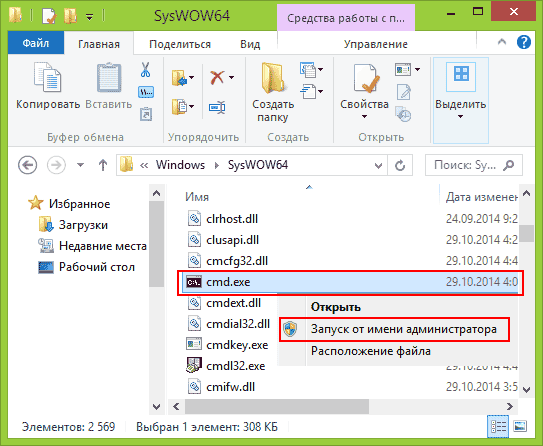
Запустите файл «cmd.exe» от администратора именно правой кнопкой мыши!
Перед регистрацией лучше делать отмену регистрации. Запустите из командной строки команды: «1cv8.exe /unregserver» и «regsvr32 comcntr.dll /u».
Запустите из командной строки команды: «1cv8.exe /regserver» и «regsvr32 comcntr.dll» из папки «1С\bin».
Если у вас используется 64-битная платформа 1С, то файлы «1cv8.exe» и «comcntr.dll» хранятся в папке вида «C:\Program Files\1cv82\8.2.19.83\bin». Если у вас 32-битная платформа 1С, то путь к папке будет иметь примерный вид «C:\Program Files (x86)\1cv82\8.2.19.83\bin».
Для этого в командной строке наберите: cd пробел и путь к папке bin (имя команды пока не указываем). Путь должен быть именно к той папке, которую использует платформа. В появившейся строке добавьте имя команды, которую нужно запустить. Команды запускаем по очереди (правильно напишите команды, включая пробелы и слеш, а лучше скопируйте и вставьте текст). «1cv8.exe /regserver» «regsvr32 comcntr.dll»
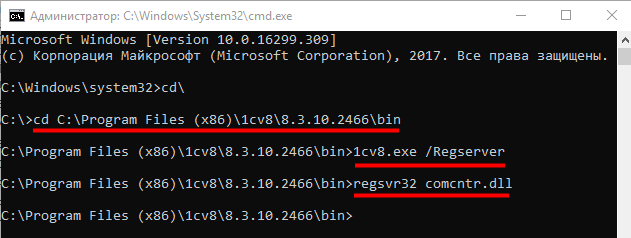
Запустите с правами администратора файл «Зарегистрировать COM.batи» из папки «C:\Program Files (x86)\Cleverence Soft\Mobile SMARTS\Connectivity».
Запустите файл «Зарегистрировать COM.bat» от администратора именно правой кнопкой мыши!
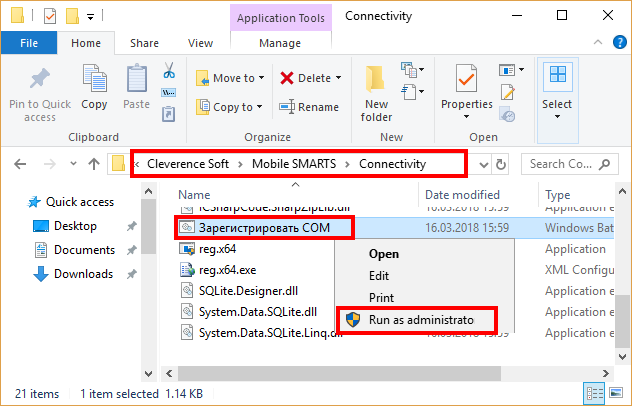
Перезапустите службу драйвера. Запустите Mobile SMARTS, нажмите «Настройки локального сервера», выберите ваш сервер. Затем нажмите на кнопку «Остановить сервер данных», затем «Запустить сервер данных».

Данный пункт выполняется только для продукта 1С Драйвер ПРОФ: переподключите промежуточную базу «C:\ProgramData\Cleverence\Базы Mobile SMARTS\1С Драйвер ТСД Wi-Fi ПРОФ\OnlineConnection\1CBaseSelector.exe».
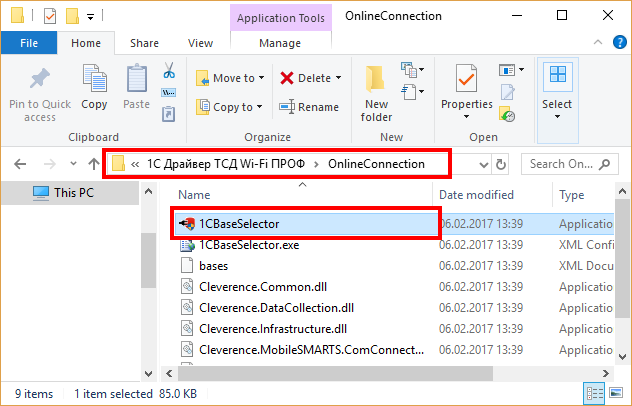
В случае если при диагностике базы, для которой был зарегистрирован COM-объект, появится нижеуказанное сообщение, оно не будет являться ошибкой и никак не повлияет на работу базы. Это сообщение означает, что в вашем конкретном случае была зарегистрирована 64-разрядная библиотека 1С (может быть наоборот).
Источник
Регистрация ComConnector (comcntr. dll) в Windows 32 и 64 разрядной
Настройка системы 09.10.2017 09:39 87403
Для доступа к информационной базе из внешней программы используется COM объект COMConnector. В зависимости от версии платформы используется V82.COMConnector или V83.COMConnector. При установке платформы 1С, в операционной системе автоматически регистрируется класс COMConnector. Если по каким либо причинам регистрация не прошла, то его можно зарегистрировать вручную.
Регистрацию можно выполнить с помощью командной строки. Для того чтобы открыть командную строку в Windows 7 или Windows 10 нужно в строке поиска в меню «ПУСК» набрать cmd. Для Windows 8 в «Стартовом окне» в поиске набрать cmd. Запустить cmd.exe с правами администратора.
Синтаксис командной строки Windows
Windows (x64)
Для того чтобы зарегистрировать ComConnector в 64 разрядной операционной системе Windows выполняетсякоманда: C:\Windows\SysWOW64\regsvr32 «C:\Program Files (x86)\1cv8\8.3.9.2233\bin\comcntr.dll»
c:\Windows\System32>c:\Windows\System32>cd c:\Windows\SysWOW64c:\Windows\SysWOW64>c:\Windows\SysWOW64>regsvr32 «c:\program files (x86)\1cv8\8.3.9.2233\bin\comcntr.dll» . Деинсталяцияc:\Windows\SysWOW64>regsvr32 «c:\program files (x86)\1cv8\8.3.9.2233\bin\comcntr.dll» /u
Windows (x32)
Для 32 разрядной операционной системы Windows выполняетсякоманда: C:\Windows\System32\regsvr32 «C:\Program Files (x86)\1cv8\8.3.9.2233\bin\comcntr.dll»
c:\Windows\System32>c:\Windows\System32>regsvr32 «c:\program files (x86)\1cv8\8.3.9.2233\bin\comcntr.dll». Деинсталяцияc:\Windows\System32>regsvr32 «c:\program files (x86)\1cv8\8.3.9.2233\bin\comcntr.dll» /u
После успешного выполнения появится оповещение:
Для того чтобы добавить сообщение, необходимо Войти или Зарегистрироваться
Источник
1с ошибка при регистрации компоненты comcntr код ошибки regsvr32 13 перед обновлением
Как понять, что у нас проблемы с COM
Для этого нажимаем кнопку «Проверить настройки» удерживая клавишу «Shift» на клавиатуре:

При нормальной работе COM отчёт будет примерно таким:

При проблемах же с COM возникнет вот такая или похожая ошибка:
Да, судя по тесту, у нас проблемы с COM
Прежде всего, о какой именно библиотеке идёт речь? Эта библиотека comcntr.dll, которая находится в папке bin конкретной платформы 1с:
Эта библиотека устанавливается и автоматически регистрируется в системе при установке платформы.
Кроме того, обновлятор перед тем как подключаться к базе через внешнее соединение сам дополнительно регистрирует в системе библиотеку из нужной версии платформы при помощи команды:
Итак, что мы можем предпринять?
Шаг №0
Обратите внимание на утилиту для отображения и регистрации библиотек RegDllView. При помощи неё вы как минимум сможете контролировать результат работы следующих шагов.
Шаг №1
Прежде всего убеждаемся, что у нас действительно проф-версия платформы, потому что для базовой версии платформы внешнее подключение к базам работать и не должно (это ограничение платформы).
Чтобы понять какая у нас платформа (базовая или проф) выполним вот этот пункт.
Если лицензия на платформу у нас всё же не проф, а базовая, то все остальные шаги не имеют смысла. Внешнее подключение к базам у нас работать не будет (из-за ограничений платформы). Ничего не остаётся, кроме как настроить базы вот так.
Шаг №2
Далее пробуем запустить обновлятор с правами администратора.
Если у вас включён UAC, то добиться этого можно, нажав на ярлыке обновлятора правой кнопкой, и выбрав вариант «Запуск от имени администратора».
Шаг №3
В 32-битной версии ОС пробуем выполнить команду
В 64-битной версии ОС команда будет такой:
— для регистрации 64-битной платформы 1С:
— для регистрации 32-битной платформы 1С:
Эти команды запускаем от имени пользователя с правами администратора. А при включённом UAC, запускаем cmd через «Запуск от имени администратора», либо через такой же запуск написанного батника.
Если команда регистрации не помогла, то нужно предварительно удалить регистрацию библиотеки comcntr.dll, запустив ту же команду вызова regsvr32 с ключом /u
Если и это не помогло, попробуйте переустановить платформу 1С в режиме Исправить, а затем зарегистрируйте библиотеку, как написано выше.
Шаг №4
Похоже, что у обновлятора не получается зарегистрировать COM компоненту из-за настроек безопасности на вашем сервере. В этом случае:
После этого обновлятор должен смочь самостоятельно регистрировать компоненты всех версий платформ, а не только той, которую мы прописали в компоненте.
Шаг №5
Бывает так, что помогает только повторная переустановка платформы (при этом происходит корректная регистрация компоненты).
Шаг №6
Шаг №7
Бывает так, что всё работает при обычном запуске обновлятора, но не работает при запуске с повышением привилегий до администратора, когда вы запускаете обновлятор через пункт меню «Запустить от имени администратора» или из программы (типа TotalCommander), которая сама запущена с повышенными привилегиями.
С уважением, Владимир Милькин (преподаватель школы 1С программистов и разработчик обновлятора).
Подписывайтесь и получайте новые статьи и обработки на почту (не чаще 1 раза в неделю).
Вступайте в мою группу ВКонтакте, Одноклассниках, Facebook или Google+ — самые последние обработки, исправления ошибок в 1С, всё выкладываю там в первую очередь.

Как помочь сайту: расскажите (кнопки поделиться ниже) о нём своим друзьям и коллегам. Сделайте это один раз и вы внесете существенный вклад в развитие сайта. На сайте нет рекламы, но чем больше людей им пользуются, тем больше сил у меня для его поддержки.
Нажмите одну из кнопок, чтобы поделиться:
Источник
Код ошибки regsvr32 13
В большинстве случаев никаких проблем с этой библиотекой не наблюдается — обновлятор сам автоматически регистрирует и использует библиотеку нужной версии 1с, но изредка возникают случаи (в основном на серверных ОС), когда требуются «пляски с бубном».
Как понять, что у нас проблемы с COM
Для этого нажимаем кнопку «Проверить настройки» удерживая клавишу «Shift» на клавиатуре:
При нормальной работе COM отчёт будет примерно таким:
При проблемах же с COM возникнет вот такая или похожая ошибка:
Ещё может писать, что — то типа » Не удалось создать программное подключение к 1С «.
Да, судя по тесту, у нас проблемы с COM
Прежде всего, о какой именно библиотеке идёт речь? Эта библиотека comcntr. dll, которая находится в папке bin конкретной платформы 1с:
Эта библиотека устанавливается и автоматически регистрируется в системе при установке платформы.
Кроме того, обновлятор перед тем как подключаться к базе через внешнее соединение сам дополнительно регистрирует в системе библиотеку из нужной версии платформы при помощи команды:
Итак, что мы можем предпринять?
Шаг №0
Обратите внимание на утилиту для отображения и регистрации библиотек RegDllView. При помощи неё вы как минимум сможете контролировать результат работы следующих шагов.
Шаг №1
Прежде всего убеждаемся, что у нас действительно проф-версия платформы, потому что для базовой версии платформы внешнее подключение к базам работать и не должно (это ограничение платформы).
Чтобы понять какая у нас платформа (базовая или проф) выполним вот этот пункт.
Если лицензия на платформу у нас всё же не проф, а базовая, то все остальные шаги не имеют смысла. Внешнее подключение к базам у нас работать не будет (из-за ограничений платформы). Ничего не остаётся, кроме как настроить базы вот так.
Шаг №2
Далее пробуем запустить обновлятор с правами администратора.
Если у вас включён UAC, то добиться этого можно, нажав на ярлыке обновлятора правой кнопкой, и выбрав вариант «Запуск от имени администратора».
Далее выбираем базу и нажимаем кнопку «Проверить настройки». Если ошибка пропала и больше не воспроизводится даже при обычном запуске обновлятора (без прав администратора) — поздравляю, проблема решена. Если нет — идём дальше.
Шаг №3
В 32-битной версии ОС пробуем выполнить команду
В 64-битной версии ОС команда будет такой:
— для регистрации 64-битной платформы 1С:
— для регистрации 32-битной платформы 1С:
Эти команды запускаем от имени пользователя с правами администратора. А при включённом UAC, запускаем cmd через «Запуск от имени администратора», либо через такой же запуск написанного батника.
Если команда регистрации не помогла, то нужно предварительно удалить регистрацию библиотеки comcntr. dll, запустив ту же команду вызова regsvr32 с ключом /u
Если и это не помогло, попробуйте переустановить платформу 1С в режиме Исправить, а затем зарегистрируйте библиотеку, как написано выше.
Если этот шаг не помог — идём дальше.
Шаг №4
Похоже, что у обновлятора не получается зарегистрировать COM компоненту из-за настроек безопасности на вашем сервере. В этом случае:
После этого обновлятор должен смочь самостоятельно регистрировать компоненты всех версий платформ, а не только той, которую мы прописали в компоненте.
Шаг №5
Бывает так, что помогает только повторная переустановка платформы (при этом происходит корректная регистрация компоненты).
Шаг №6
Если проблема начала возникать сразу после обновления платформы 1с, то вероятнее всего новой версии платформы 1с не хватает какого-нибудь сервиспака или обновления для вашей операционной системы. Поэтому если есть возможность — ставим их все, если нет — действуем выборочно согласно этой ссылке.
Шаг №7
Бывает так, что всё работает при обычном запуске обновлятора, но не работает при запуске с повышением привилегий до администратора, когда вы запускаете обновлятор через пункт меню «Запустить от имени администратора» или из программы (типа TotalCommander), которая сама запущена с повышенными привилегиями.
Наверняка есть и другие экзотические случаи о которых я пока не знаю — пожалуйста, пишите о них мне на почту helpme1c. box@gmail. com, чтобы я смог дополнить эту статью.
С уважением, Владимир Милькин (преподаватель школы 1С программистов и разработчик обновлятора).
Как помочь сайту: расскажите (кнопки поделиться ниже) о нём своим друзьям и коллегам. Сделайте это один раз и вы внесете существенный вклад в развитие сайта. На сайте нет рекламы, но чем больше людей им пользуются, тем больше сил у меня для его поддержки.
3 способа регистрации библиотеки DLL для Win 10 x64 при ошибке regsvr32
После активации дополнительно установленных программ на персональное устройство (стационарное, портативное) пользователи могут столкнуться с разного рода неполадками. Если на мониторе ПК отобразилось уведомление о том, что обнаружена ошибка regsvr32 и необходимо провести регистрацию дополнительного файла DLL для блока Win10 х64, юзер не сможет завершить текущие операции и действия. Нужно проверить устройство и устранить сбой.
Как зарегистрировать файл DLL в Windows 10
Существует несколько вариантов решения проблемы, связанной с регистрацией документа DLL в операционной системе Windows 10. Начинать можно с любого подходящего способа. Если один не сработал, переходят к следующему.
С использованием «regsvr32. exe» в окне «Выполнить»
Командное окно «Выполнить» – стандартный инструмент, используемый пользователями Виндовс на 32 или 64 bit для устранения разного рода неполадок. Инструкция:
Внимание! Если нужный документ находится не на диске С, используют запрос %systemroot%\System32\regsvr32.exe %windir%\System32\dllname. dll. В данном случае операционка самостоятельно определяет папку расположения блоков ОС.
По завершении процедуры, которая займет некоторое время, на мониторе ПК отобразится уведомление о текущем результате выполнения команды.
Через Командную строку
Регистрация библиотеки через Command Line осуществляется следующим образом:
Для ввода значений можно использовать функцию копирования и вставки скопированных строк.
Использование «Открыть с помощью»
Чтобы использовать данный инструмент, необходимо открыть папку System32. Затем выполнить несколько последовательных шагов:
С помощью указанного приложения требуется запустить DLL, после чего операционная система должна произвести определенные процедуры и отобразить уведомление об успешности завершения процесса.
1с ошибка при регистрации компоненты comcntr код ошибки regsvr32 13 перед обновлением
Обслуживание
29.12.2014 Автоматизация бухгалтерского учета ООО «НАЙСЛЭНД» выполнена сотрудниками фирмы «Сервистренд» на базе ПП «1С:Бухгалтерия 8. ПРОФ»
29.12.2014 Автоматизация бухгалтерского учета ЗАО «ЛА ВИНЧИ» выполнена сотрудниками фирмы «Сервистренд» на базе ПП «1С:Комплексная Автоматизация 8»
Остались вопросы? Получите бесплатную консультацию наших специалистов!

Ваш заказ успешно отправлен,
наши менеджеры свяжутся
с Вами в ближайшее время
30.09.2021 11 октября вебинар! Подготовка отчетов СЗВ-М, СЗВ-стаж, СЗВ-ТД в ПФР. Регистрируйтесь! ПОДРОБНЕЕ
30.09.2021 8 октября вебинар! Новый порядок применения ККТ. Обязательная Маркировка! Приглашаем на вебинар! ПОДРОБНЕЕ
30.09.2021 7 октября вебинар! Сервис «1С:Кабинет сотрудника». Доступный способ получения информации обо всех начислениях. Регистрируйтесь! ПОДРОБНЕЕ
29.09.2021 10:55:00 Управление производственным предприятием, редакция 1.3 1.3.166.2
29.09.2021 10:35:00 Бухгалтерия предприятия, редакция 3.0 3.0.103.12
29.09.2021 10:35:00 Бухгалтерия предприятия, редакция 2.0 2.0.67.10
Источник
Что делать, если при попытке автоматического обновления выходит сообщение «Ошибка при регистрации компоненты comcntr»
При попытке обновления может возникнуть следующая ошибка:

Найдем папку с установленной платформой. Обычно установленные платформы находятся в C:\Program Files (x86)\1cv8 или C:\Program Files\1cv8.
Перейдем в папку C:\Program Files (x86)\1cv8. На скриншоте видно, что установлено несколько версий платформы:

Запустим стандартное приложение «Командная строка» от имени администратора:

В командной строке переходим в папку с установленной платформой 8.3.15.2107 (версия платформы может отличаться, нужно выбирать последнюю установленную). Для этого выполним команду
cd C:\Program Files (x86)\1cv8\8.3.15.2107\bin

Для исправления ошибки выполним команду regsvr32.exe comcntr.dll (вводим указанный текст в консоли и нажимаем Enter):

После успешной регистрации файла перезапускаем 1С для продолжения обновления:

Если не получилось через командную строку, то воспользуйтесь файлом RegCOM1. Поместите файл RegCOM1 в папку bin последней версии платформы и запустите от имени администратора.
Источник
Легкий способ регистрации библиотеки COMCNTR. DLL (для COM-соединения)
1. Открываем каталог с установленной платформой C:\Program Files\1cv8\8.3.xx.xxxx\bin. Ищем в каталоге файл RegMSC.cmd (это файл который регистрирует утилиту администрирования серверов).
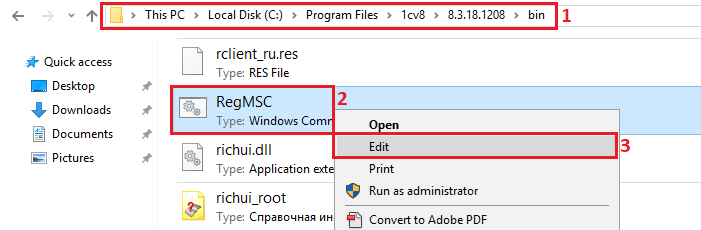
2. Открываем этот файл и меняем слово radmin.dll на comcntr.dll.
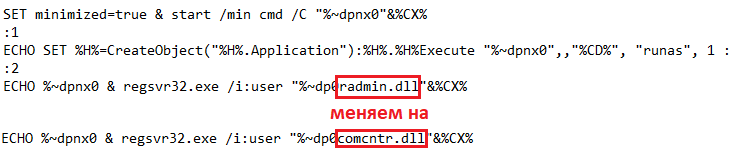
3. После этого сохраняем файл в формате *.cmd (назвать можно как угодно, например, RegCOM.cmd). Сохраняем наш новый файл в каталог платформы, все туда же в папку C:\Program Files\1cv8\8.3.xx.xxxx\bin.
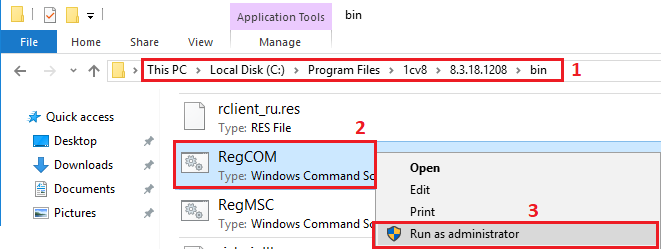
4. Собственно всё. Запускаем наш файл под администратором(!) и библиотека будет зарегистрирована. Это будет подтверждено вот таким сообщением:
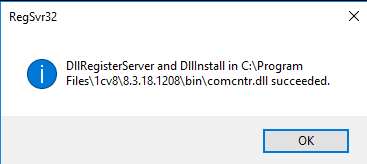
Примечание: перед регистрацией COMCNTR.DLL рекомендуется отключить службу агента сервера 1С:Предприятия и все программы, использующие эту DLL!
Специальные предложения








А зачем потом файл удалять? Что за вредный совет в конце?
Проще уж сделать один раз батник со строкой regsvr32 «C:\Program Files\1cv8\8.3.xx.xxxx\bin\comcntr.dll» и менять там последние цифры платформы
35 плюсов, серьезно?)
1) Находим comcntr.dll 2) с зажатым Shift кликаем по нему правой клавишей мыши и выбираем пункт «Копировать как путь» 3) Запускаем командную строку от имени админа 4) Набираем regsvr32, вставляем путь из буфера и регистрируем
А если база файловая, то еще и серверную часть устанавливать ради того, чтобы RegCOM.cmd появился?)) Сразу тогда опубликовали бы текст измененного батника с инструкцией, а не картинку содержимого
(22)Я честно не знаю, что отвечать на подобные комментарии. В чем смысл вашего комментария? Какую мысль вы хотите донести?
Я могу сказать только за себя. У меня были случаи, когда я регистрировал через cmd, и COM после этого не работал (причем были случаи, когда регистрация проходила успешно, так и случаи, когда она вообще не проходила). Об этом также писали некоторые люди, почитайте ранние комментарии.
Через способ описанный в этой статье регистрация COM пока успешна в 100% случаев. Лично у меня ещё ни разу проблем не возникало. Батник так и быть приложу, возможно кому-то пригодиться для файловой базы.
Обновление 14.07.21 19:05
См. также
ERP Управление предприятием 2 (в клиент-серверном режиме)
Доменная аутентификация ОС при бесшовной интеграции 1С:Документооборот 8 КОРП, редакция 2.1 (2.1.27.1) и 1С:ERP Управление предприятием 2 (2.4.13.103) (в клиент-серверном режиме). Проблема: «После перехода на новую платформу перестала работать доменная аутентификация».
01.06.2021 2063 user1387741 12
Настройка сборки данных в Performance Monitor Windows Server. Рецепты от Капитана
Каждый опытный сисадмин знает, что лучший показатель ухудшения быстродействия 1С, это главный бухгалтер, движущийся в сторону ИТ отдела со скоростью, превышающей 1.1 м/с. Но только мудрейшие из них настраивают сбор счетчиков, чтобы эта встреча не застала их врасплох. Об этом и поговорим под катом.
07.05.2021 3205 capitan 21
Xubuntu 20. 04 для бухгалтера 1С
В публикации представлен необходимый минимум для настройки Xubuntu 20.04 в качестве рабочего места бухгалтера, ведущего учёт в программе 1С: Бухгалтерия 3.0 файловый вариант. Кроме этого, настроено подключение и других сотрудников через тонкий клиент 1С к опубликованной на веб-сервере базе бухгалтерии.
12.04.2021 4407 compil7 25
Ошибка V83. COMConnector на сервере 64. Решение проблемы
Если сервер 1С стоит на Windows х64, то рано или поздно Вы столкнетесь с проблемой создания COM-соединения, если соединение инициируется на стороне сервера. На стороне клиента COM-соединение работает нормально, на стороне сервера вываливается с ошибкой.
Данная статья позволяет снять проблему. НО – до переустановки или обновления платформы!
Столкнулся с проблемой создания COM-соединения на стороне сервера. Обновили версию платформы, но после установки, компонент COM-соединения не регистрировался в системе. Предлагаемая ниже методика позволяет избавиться от описываемой проблемы.

Ниже алгоритм настройки системы, со скрином к каждому действию. Внимание скрины взяты с другого сайта, для общего понимания действий!

Регистрируем компоненту. Компонента отсутствует, если установлен только сервер 1С. Почему-то 1С публикует ее только в составе клиента.


Библиотека успешно зарегистрирована.
Теперь запускаем службу компонентов. Описывается для Windows Server 2008 R2 Standart.



Выбираем – Создать приложение

Называем наше приложение – V83.COMConnector, ставим галочку – Серверное приложение.

На этом окне – выбираем учетную запись под которой будет запускаться наше приложение. Лучше указать “учетку” с правами Администратора. Я ставил – текущий пользователь т.к., работал под Администратором.



После того как мы создали Приложение, заходим в него, в раздел – Компоненты и создаем новый компонент.


На данном этапе нужно указать где лежит библиотека dll. Как правило библиотека лежит – “С:\Program Files\1cv8\[номер платформы]\bin\comcntr.dll”


Теперь установи права на Приложение. Правой кнопкой на созданном Приложении – Свойства.

Выбираем вкладку – Безопасность и Снимаем галочку – Принудительная проверка доступа для приложений => (Ставим галочку) => Применить политику программных ограничений => Уровень ограничений => Неограниченный.

Далее переходим к самому Компоненту – Выбираем – Свойства, раздел Безопасность.
Источник
Установка платформы 1С 8. 1363 и более старших версий на RHEL8 и любые другие rpm-based linux. Решение проблемы установки меньших версий 1С8. 3 (webkitgtk3) на RHEL 8 / CentOS 8 / Fedora Linux
Начиная с версии платформы 1С 8.3.20.1363 реализована программа установки компонентов системы «1С:Предприятие» для ОС Linux. Теперь любой пользователь Линукс может без проблем установить 1С на свою любимую систему. Попытка установки 1С:Предприятия 8.3 меньших версий, чем 1С 8.3.20.1363 на RedHat Enterprise Linux 8 / CentOS 8 / Fedora не увенчается успехом, произойдет ошибка: Неудовлетворенные зависимости: libwebkitgtk-3.0.so.0()(64bit) нужен для 1c-enterprise-8.3.18.1128-training-8.3.18-1128.x86_64. Конфликт заключается в том, что 1С требует устаревшую версию пакета libwebkitgtk-3.0.so.0()(64bit), запрещенную из-за проблем безопасности, и не может работать с актуальной версией пакета webkit2gtk3. Гуглить в интернете можно долго, хочу поделиться с Вами уже найденным рабочим решением в конце данной статьи.
Источник
